Ihr Cloud Media Center So streamen Sie Videos aus Dropbox
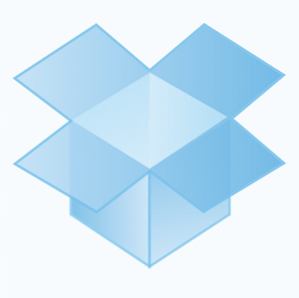
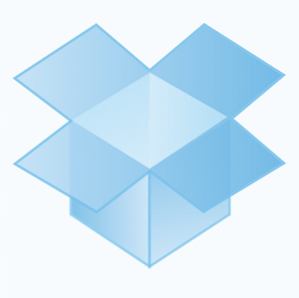 Wenn Sie wie ich sind, haben Sie einen Computer an den großen Bildschirm angeschlossen, um Ihren TV-Tuner mitzunehmen (oder auszutauschen). Es verwandelt Ihren täglichen Fernseher oder Computerbildschirm in eine Art Smart TV, das in Geschäften auf der ganzen Welt auftaucht, und ermöglicht Ihnen, die meisten Videodateien und YouTube-Videos bequem von Ihrem Sofa aus anzusehen.
Wenn Sie wie ich sind, haben Sie einen Computer an den großen Bildschirm angeschlossen, um Ihren TV-Tuner mitzunehmen (oder auszutauschen). Es verwandelt Ihren täglichen Fernseher oder Computerbildschirm in eine Art Smart TV, das in Geschäften auf der ganzen Welt auftaucht, und ermöglicht Ihnen, die meisten Videodateien und YouTube-Videos bequem von Ihrem Sofa aus anzusehen.
Das größte Problem, das bei diesem Setup übrig bleibt, ist das Ziehen der aktuellen Videobibliothek. Sie möchten Ihre Videos an einem Tag auf Ihrem Laptop und am nächsten in Ihrem Media Center ansehen. Zeit für den USB-Stick. Oder ist es?
Eine einfache Lösung für dieses Problem kann mit Dropbox gefunden werden, jedoch nicht so, wie Sie denken. Anstatt Ihre Videos auf mehreren Computern zu synchronisieren, können Sie Videodateien von Dropbox auf jeden internetfähigen Computer streamen.
Videos hochladen
Der erste Schritt - und übrigens der vorhersehbarste - ist das Hochladen Ihrer Videos in Dropbox. Nicht unbedingt alle, wohlgemerkt. Ihr Dropbox-Konto kann nur so viel halten. Dieser Schritt dauert am längsten und erfordert etwas Geduld von Ihnen. Ihre Upload-Geschwindigkeit ist normalerweise deutlich langsamer als Ihre Download-Geschwindigkeit.
Mit den Standardeinstellungen des Dropbox-Desktop-Clients werden diese Videos in Kürze auf Ihre anderen Computer heruntergeladen. Obwohl nichts dagegen ist, ist dies für das, was wir zu erreichen versuchen, nicht erforderlich - Video-Streaming -, sodass Sie sich etwas Bandbreite sparen können, indem Sie Ihren Videoordner mithilfe der Dropbox-Funktion "Selective Sync" ignorieren.
Stream von Ihrem Browser
Wenn Sie eines Ihrer zuvor hochgeladenen Videos ansehen möchten, greifen Sie einfach zu einem internetfähigen Computer und besuchen Sie die Dropbox-Website. Nach der Anmeldung sehen Sie eine Liste der Dateien und Ordner, die in Ihrem Dropbox-Konto gespeichert sind.

Wenn Sie auf eines der Elemente klicken, wird die Lightbox von Dropbox geöffnet. Hierbei handelt es sich um eine schwarze Überlagerung für die Anzeige oder Vorschau Ihrer Dateien. Im Falle von Videodateien ist das eigentlich ziemlich beeindruckend. Dieser In-Browser-Video-Player spielt die meisten Dateitypen ab, die Sie darauf werfen. Ich habe es persönlich mit H.264-kodierten MP4s und MKVs sowie mit AVI und MOV getestet und alles funktionierte reibungslos.
Der Mediaplayer ist sehr einfach - wie für das Streaming von Video erwartet - sollte aber die meisten, wenn nicht alle Funktionen bieten, die Sie benötigen. Das heißt, Sie können im Video vorspringen, die Lautstärke regeln und in den Vollbildmodus wechseln.
Bandbreite und Copyright-Einschränkungen
Sie können versucht sein, Ihre magische Streaming-Bibliothek mit Freunden und Familie zu teilen, aber es gibt zwei Dinge, die Sie beachten sollten. In erster Linie sollten Sie Urheberrechtsverletzungen vermeiden. Selbst wenn Sie einen bestimmten Film besitzen, nimmt Dropbox es nicht gut an, wenn Sie ihn in Ihrem öffentlichen Ordner ablegen und den Link weitergeben, und bei mehreren Verstößen wird Ihr Konto gesperrt.

Der zweite Grund ist ein praktischer. Dropbox ist ein Synchronisierungstool und kein Datei-Host. Aus diesem Grund haben sie Bandbreiteneinschränkungen für die Dateien festgelegt, die Sie in Ihrem öffentlichen Ordner ablegen. Glücklicherweise sollten diese Gelegenheitsbenutzer nicht gestört werden. Zum Zeitpunkt des Schreibens beträgt das Limit für kostenlose Konten 20 GB pro Tag und für bezahlte Konten 200 GB pro Tag.
Haben Sie jemals Videos von Ihrem Dropbox-Konto auf einen anderen Computer gestreamt? Irgendwelche anderen Dropbox-Tipps, die Sie kennen? Teilen Sie uns in den Kommentaren unter dem Artikel mit!
Erfahren Sie mehr über: Cloud Computing, Cloud Storage, Dropbox, Media Player, Online-Video.



